win10系统默认的鼠标光标样式不喜欢,想要换一个自己喜欢的,该怎么更换呢?下面我们就来看看详细的教程。
1、点击开始菜单中的齿轮形状的设置按钮。

2、在弹出的界面中点击个性化,如图中红框所示。

3、在左侧找到主题进行点击。
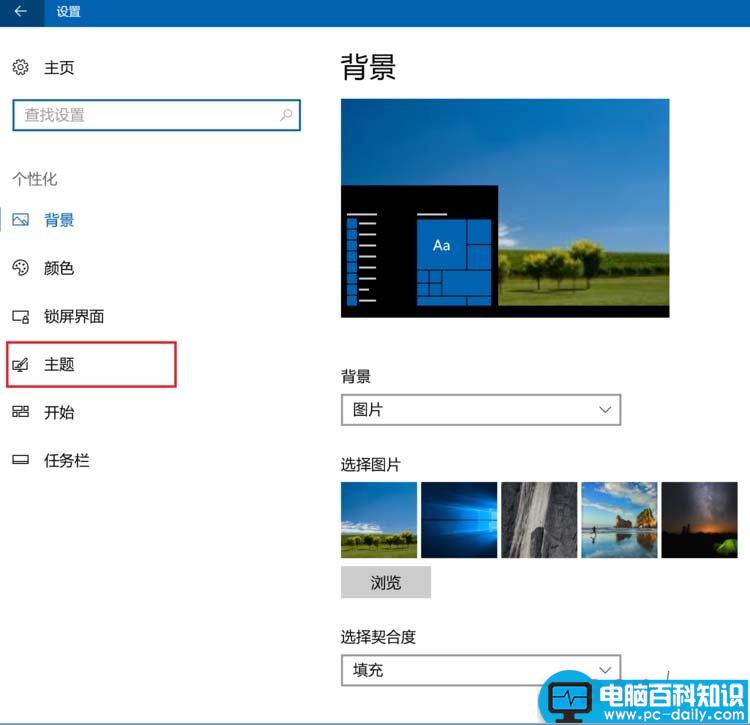
相关影片资源迅雷下载推荐
Win10系统怎么设置隐藏账户?Win10系统设置隐藏账户的方法
4、点击右侧的鼠标光标,如图中红框所示。

5、弹出鼠标设置窗口,选择指针选项卡,并在下面的方案中点击向下的箭头,在下拉菜单中选择一个自己喜欢的光标样式。

6、设置完成后,依次点击应用和确定,此时鼠标光标就变了,可以新鲜一阵了。
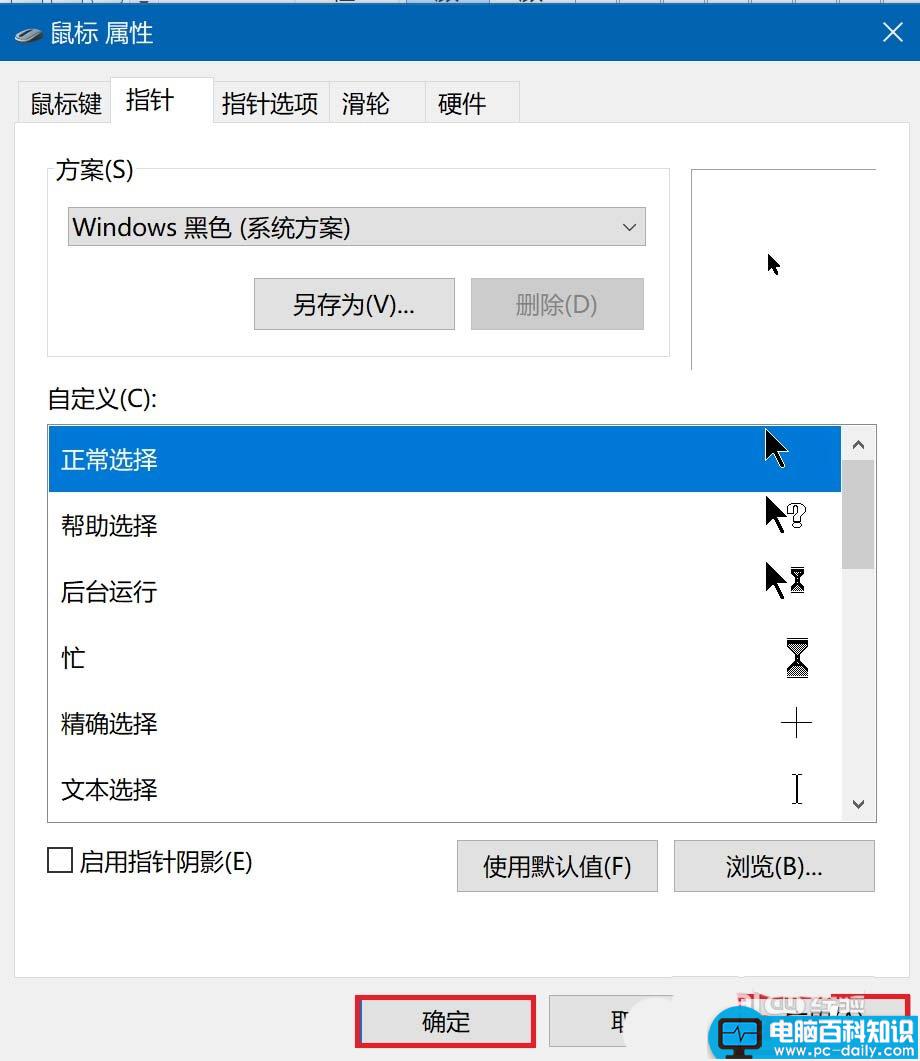
以上就是win10系统设置鼠标光标样式的方法,希望大家喜欢,请继续关注。
相关影片资源迅雷下载推荐
Win10下pdf文件无法复制粘贴怎么办?
版权声明:除非特别标注,否则均为本站原创文章,转载时请以链接形式注明文章出处。

